在Word 2000中巧妙绘制立体几何图形
-
在立体几何教学中,有关两个平面相对位置的绘图是比较多的。下面就如何在Word 2000中快速绘制相交平面图介绍一下笔者的画法。

1.在“绘图”工具栏的“自选图形/基本形状”中选择“平行四边形”,用它画两个平面,且相交(如图1所示)。调整好两平面的位置,并用直线工具画一条平面相交线。
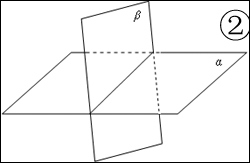
2.将被遮挡的部分画成虚线。利用直线工具画两条线段,长度与被遮挡线段等长,并将其完全覆盖。从工具栏上的线型列表中,将所画线段设置为虚线。此时因为虚线下面是实线,所以看上去还是实线。双击虚线,打开“设置自选图形格式”对话框,在“线条与颜色”选项卡中将“线条”颜色设置为“白色”,确认退出。现在你再瞧,遮挡部分变成虚线了吧(如图2所示)。
提示:此时虚线看上去有点模糊,为获得最佳效果,可将虚线设置得比实线宽一点。如实线是0.75磅,虚线可设置为1.5磅,这样效果就非常好了
3.若要给平面加上标注(如α、β),可先插入一个文本框,对文本框进行如下设置:双击文本框,打开“设置文本框格式”对话框,在“线条与颜色”选项卡中将“线条”颜色设置为“无线条颜色”,并在“填充”中将“透明度”设置为100%。然后在文本框中输入字母。
最后把全部对象选中,组合在一起。如果您使用的是Word XP,在开始绘图时把图形画在画布内,完成后不需组合。这样一个规范的平面相交图形就快速绘制完成了。
中国电脑教育报 文/李华
相关视频
相关阅读 Windows错误代码大全 Windows错误代码查询激活windows有什么用Mac QQ和Windows QQ聊天记录怎么合并 Mac QQ和Windows QQ聊天记录Windows 10自动更新怎么关闭 如何关闭Windows 10自动更新windows 10 rs4快速预览版17017下载错误问题Win10秋季创意者更新16291更新了什么 win10 16291更新内容windows10秋季创意者更新时间 windows10秋季创意者更新内容kb3150513补丁更新了什么 Windows 10补丁kb3150513是什么
- 文章评论
-
热门文章
 有道云笔记网页剪报怎
有道云笔记网页剪报怎 wps怎么自动生成目录
wps怎么自动生成目录  wps怎么删除空白页面
wps怎么删除空白页面
最新文章
 ppt字体怎么不一样 pp
ppt字体怎么不一样 pp wps表格怎么启用宏 wp
wps表格怎么启用宏 wp
word打字后面的字消失怎么办 word打字后面的协同办公软件有哪些 协同办公软件那个好用word怎么做简历 word简历制作教程Outlook删除的邮件如何恢复 Outlook恢复已删
人气排行 wps怎么自动生成目录 wps自动生成目录操作方wps怎么在方框里打钩 wps方框里打钩操作方wps表格怎么求和 wps表格求和怎么操作wps自动备份在哪里 wps自动备份怎么设置和wps表格如何调整行距 wps表格设置行高图文教wps工具栏怎么调出来 wps怎么调出工具栏wps怎么隐藏表格 wps表格怎么取消隐藏wps怎么做表格教程 wps表格怎么合并单元格















查看所有0条评论>>